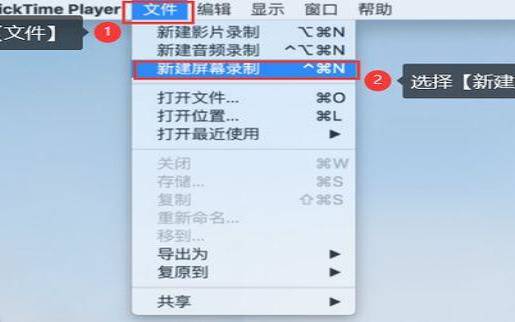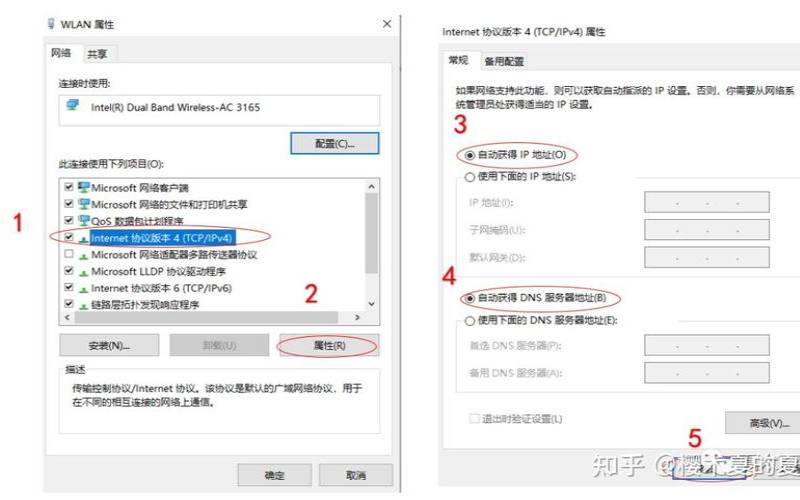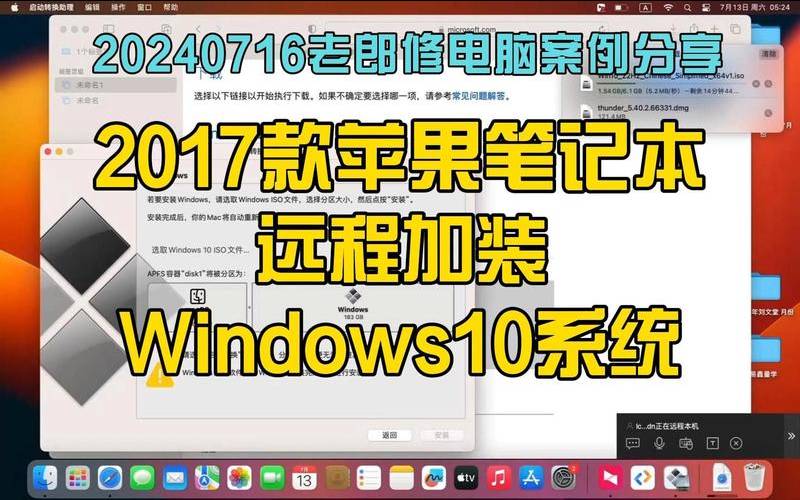csgo掉帧解决方法笔记本win10(笔记本玩csgo帧数不稳定)
- 电脑测评
- 用户投稿
- 2022-07-22 10:40:37
有很多朋友使用win10系统电脑,也有很多玩家喜欢玩csgo这款游戏,不过有些用户发现在玩游戏的时候帧数非常不稳定,有时高有时低,导致游戏体验极差,大家想知道有什么方法可以解决这个问题,提高一下游戏的帧数。
1、首先关闭游戏的 多核优化, 进入游戏后依次展开“ 选项—视频—高级设置—多核渲染—关闭 ”。
2、然后去将 后台录制 关闭 ,这个功能会导致游戏严重卡顿。直接在win10桌面左下角搜索“后台录制”就能找到。
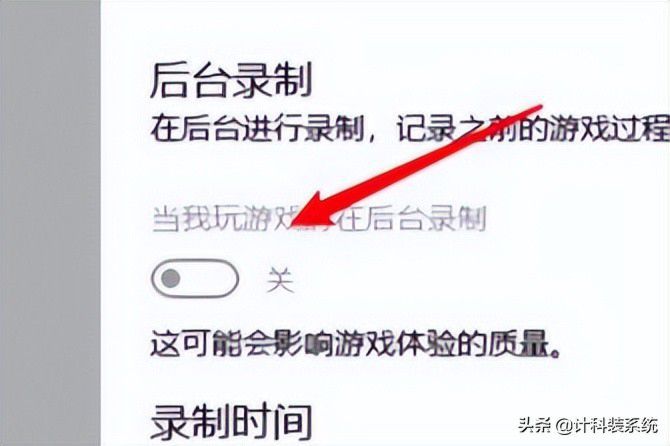
3、再使用以下命令,优化设置。
-noforcemaccel 去鼠标加速
-high 让我们的处理器优先处理CSGO
-freq 75 -refres h 锁定CSGO的游戏刷新率,需要注意的是,一般液晶显示屏的刷新率是 60 所以可以设置为-freq 60 -refresh
-noaafonts 抗锯齿优化
-novid 启动游戏后跳过动画参数,让游戏启动更快
-nojoy 设置遥感
-processheap 内存优化处理
-tick 128 -tickrate 12 8 设置单击服务器用的
-preload 让CSgo 预先加载纹理
-threads 4 CPU线程优化,如果CPU是4线程填4即可
知道这些命令后我们将其整合成一条命令:
-noforcemaccel -noforcemparms -noforcemspd -high -freq 60 -refresh -noaafonts -novid -nojoy -processheap -tick 128 -tickrate 128 -preload -threads 4
将该命令复制,然后执行以下操作
4、再打开steam,点击游戏,在CSGO游戏上单击右键,选择“ 属性 ”。
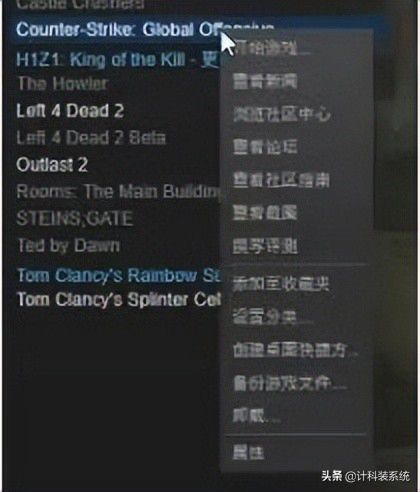
5、然后在属性界面点击“ 设置启动选项 ”按钮。
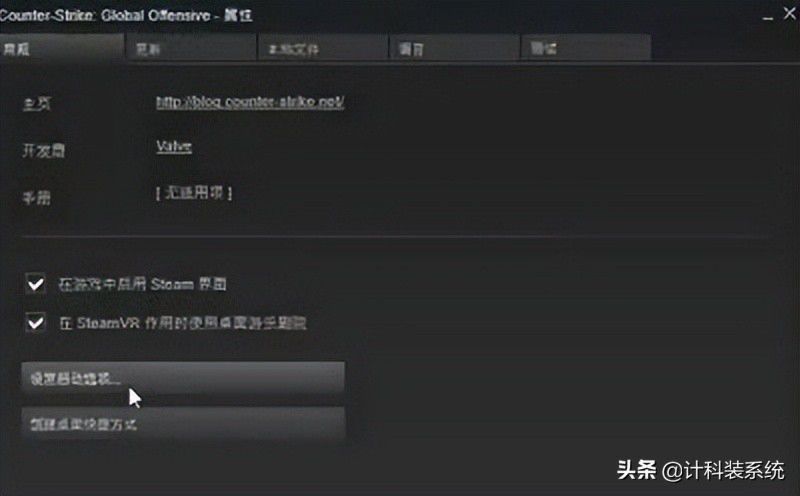
6、在弹出的启动项选项框中输入之前复制的命令,然后点击 确定 。
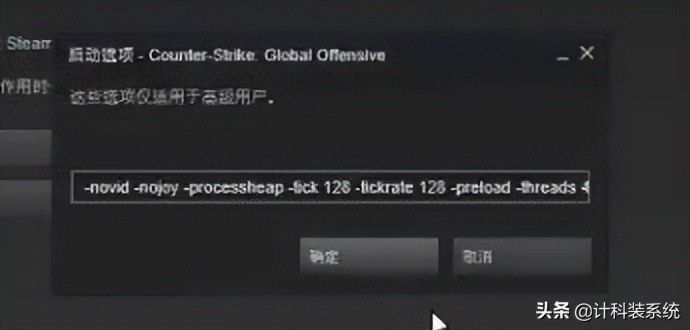
7、最后设置完成后即可启动游戏了。
版权声明:本文内容由互联网用户自发贡献,该文观点仅代表作者本人。本站仅提供信息存储空间服务,不拥有所有权,不承担相关法律责任。如发现本站有涉嫌抄袭侵权/违法违规的内容, 请发送邮件至 1919100645@qq.com 举报,一经查实,本站将立刻删除。